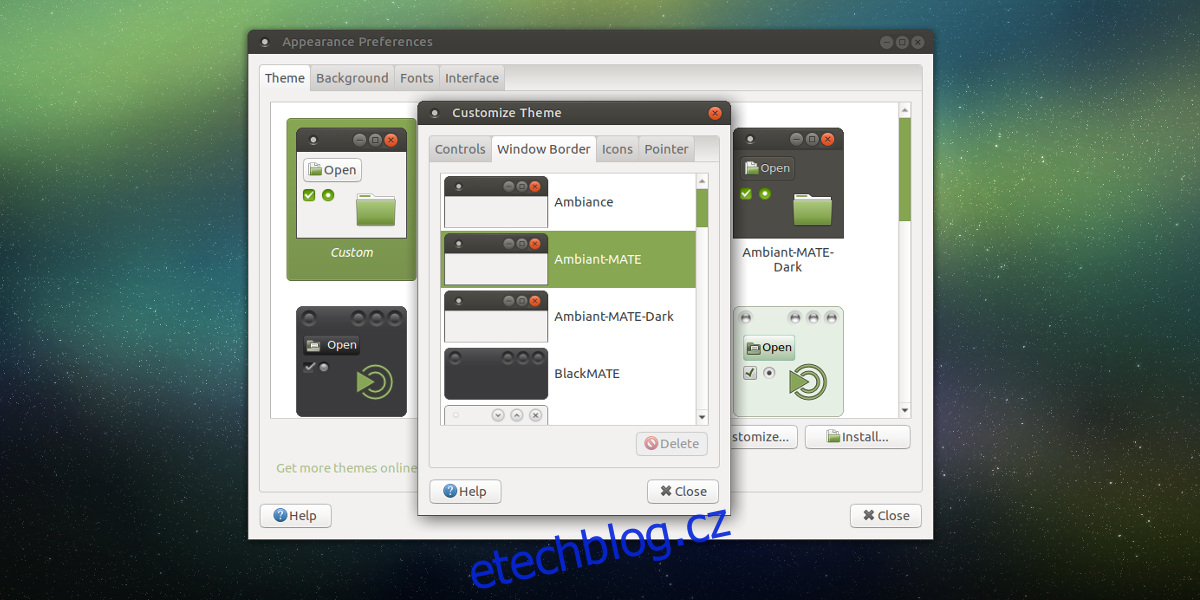Když uživatelé Linuxu říkají „tradiční desktop“, mají pravděpodobně na mysli Mate. Je to proto, že desktopové prostředí je vytvořeno s ohledem na Gnome2. V jednu chvíli téměř každá linuxová distribuce používala Gnome 2. To již není tento případ. Mate existuje, aby pokračovalo v dědictví Gnome 2 (po přechodu Gnome na Gnome 3). V dnešní době Mate stále dělá vlny jako jedno z nejlepších lehkých a konfigurovatelných desktopových prostředí. Je velmi populární, ale někteří noví uživatelé Linuxu si nejsou jisti, jak přizpůsobit pracovní prostředí MATE.
V tomto článku se podíváme na všechny způsoby, jak si můžete přizpůsobit plochu Mate a vytvořit si ji vlastní.
Table of Contents
Rozhraní
Rozhraní je celkové grafické rozhraní, které Mate používá. Výchozí motiv vypadá docela dobře, ale není pro každého.
Zde je návod, jak změnit výchozí grafické téma Mate: začněte kliknutím pravým tlačítkem myši na plochu, abyste vyvolali kontextovou nabídku. V nabídce vyberte „Změnit pozadí plochy“. Přejděte na „téma“ a poté vyhledejte tlačítko „přizpůsobit“. Tím se zobrazí nabídka přizpůsobení motivu.
Najděte kartu „ovládací prvky“ a procházejte seznam nainstalovaných motivů. Tato témata jsme dříve nazývali „rozhraní“. Vyberte motiv a zavřete okno.
Poznámka: Stáhněte si nová témata pro plochu Mate na adrese Gnome-look.org!
Ohraničení okna
U některých desktopových prostředí je téma správce oken a celkové téma GTK jedna věc. Mate mezi tyto plochy nepatří. Chcete-li upravit vzhled motivu správce oken, budete muset přejít do oblasti vzhledu. Znovu klikněte pravým tlačítkem myši na plochu a vyberte tlačítko „Změnit pozadí plochy“.
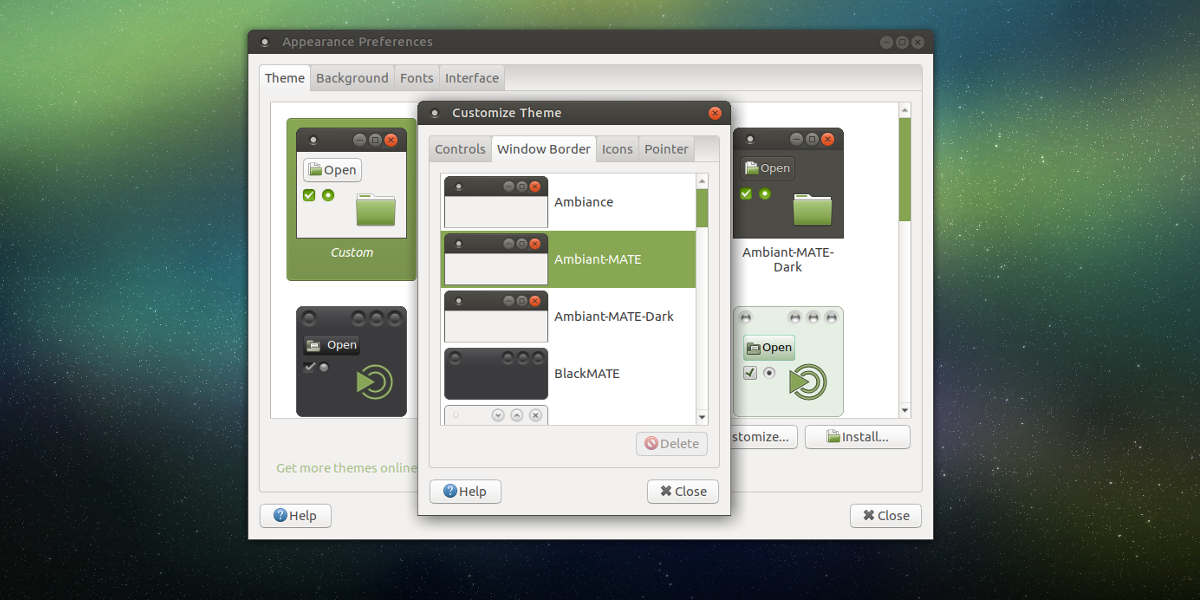
Klikněte na tlačítko „přizpůsobit“ a vyhledejte kartu „Ohraničení okna“. Tato karta obsahuje všechna jednotlivá témata správce oken, ze kterých si můžete vybrat. Neváhejte kombinovat s libovolným motivem plochy, který používáte. Skvělá věc na ploše Mate je, že umožňuje uživatelům oddělit obě témata.
ikony
Motiv ikony může vytvořit nebo rozbít prostředí plochy. Použijte dobrý a váš desktop bude vypadat opravdu pěkně. Použijte špatnou a všechno na vašem PC může vypadat jako strašné bolení očí. Když na to přijde, výchozí motiv ikon pro plochu Mate je uspokojivý. Pro většinu uživatelů bude motiv dost dobrý. Pokud však nejste typ člověka, který by se usadil, existuje způsob, jak to změnit.
Projděte si nastavení ikon. Jak již bylo zmíněno, do této oblasti se dostanete kliknutím pravým tlačítkem myši na plochu a výběrem „Změnit pozadí plochy“ a poté „Přizpůsobit“. V nabídce přizpůsobení najděte „Ikony“.
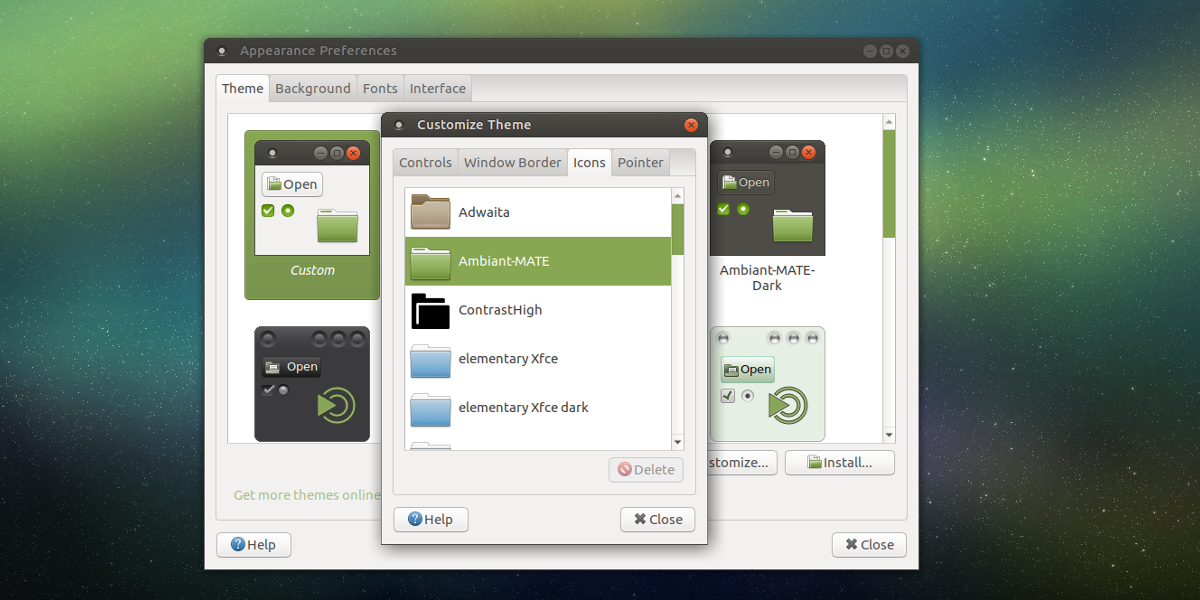
Sekce „Ikony“ je seznam všech sad ikon aktuálně nainstalovaných v systému. Procházejte seznam a vyberte motiv ikon, který vypadá dobře. Téma se okamžitě použije v systému.
Nejste spokojeni s některou z nainstalovaných ikon na ploše Mate? Přejděte do sekce motivů ikon gnome-look.org a stáhněte si nějaké nové!
Panel
Tradiční rozložení Mate zahrnovalo panel nahoře a panel dole. Každý z těchto panelů má zcela odlišné položky: horní nabídka obsahuje nabídku aplikací, ikony zástupců a systémovou lištu. Spodní panel obsahuje věci jako seznam oken (také známý jako přepínač programů) a některé další věci.
Výchozí rozložení panelů funguje, ale není to jediný způsob, jak musí Mate vypadat. Chcete přidat nové widgety panelu? Klepněte pravým tlačítkem myši na panel a kliknutím na tlačítko „přidat na panel“ přidejte nové widgety z nabídky widgetů. Kromě toho odstraňte existující widgety kliknutím pravým tlačítkem myši na ně a vyberte „odstranit z panelu“.
Spolu s widgety lze mazat a vytvářet celé nové panely. Klikněte pravým tlačítkem na panel a kliknutím na „smazat“ panel odstraňte. Případně klikněte na „nový panel“ a vytvořte nový nový panel k použití.
Nastavení panelu
Mate má spoustu skvělých nastavení pro samotné panely, kromě přidávání widgetů. Do nastavení panelu se dostanete kliknutím pravým tlačítkem na existující panel a výběrem „vlastnosti“. V oblasti vlastností jsou dvě karty. První je karta „obecné“. Tato část nastavení umožňuje uživateli změnit umístění panelu a jeho velikost. Změňte velikost panelu kliknutím na znaménko + nebo –. Změňte umístění panelu pomocí „orientačního menu“.
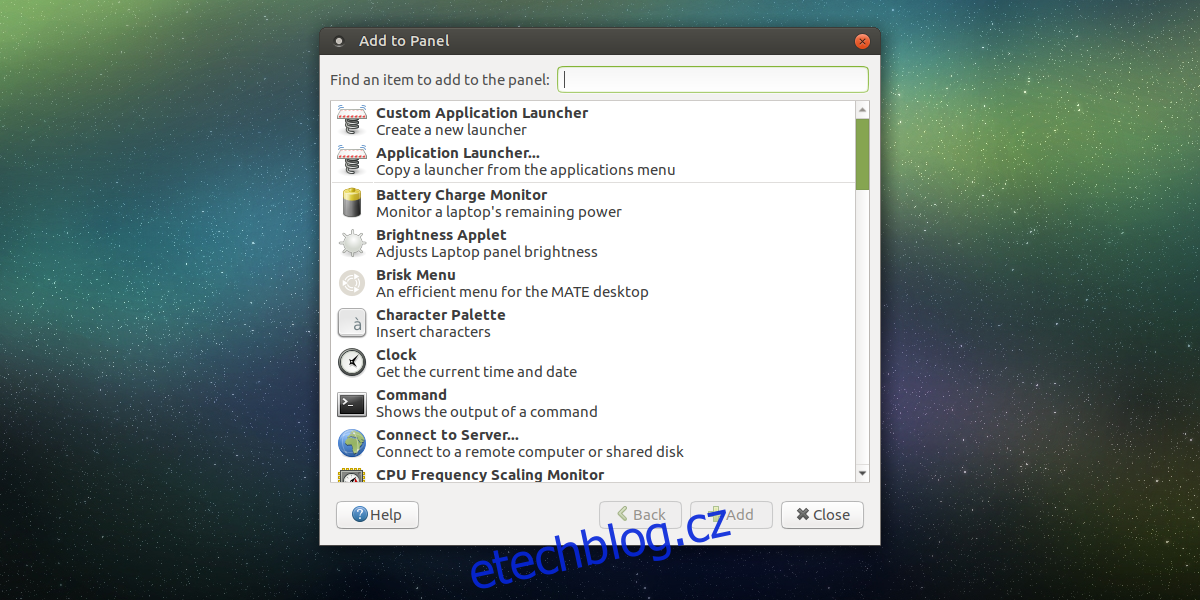
Druhá karta ve vlastnostech panelu je „Pozadí“. Toto je oblast, která uživatelům umožňuje dále přizpůsobit vzhled panelů Mate. Kliknutím na tlačítko „plná barva“ vyberte plnou barvu pro panel. Případně sdělte panelu, aby jako pozadí použil obrázek, kliknutím na tlačítko „obrázek na pozadí“.
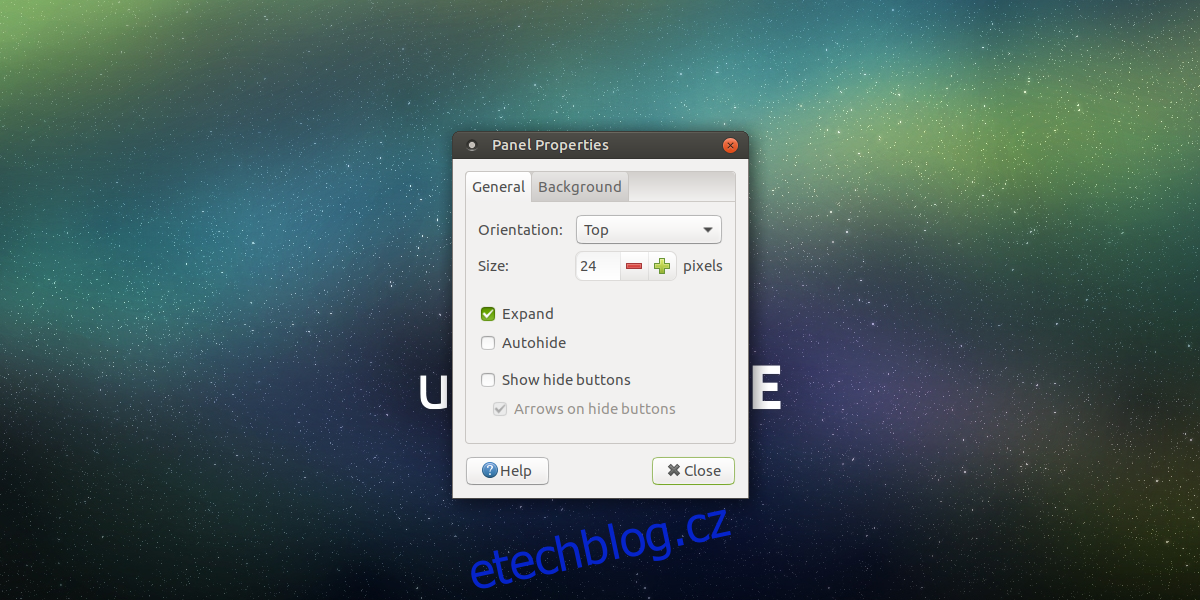
Závěr
Paradigma, ve kterém Mate existuje, existuje již téměř 20 let. I přes tuto skutečnost se vývojářům daří udržovat jej stále čerstvý. Zahrnují spoustu skvělých vylepšení, díky nimž jsou spokojení dlouholetí i noví uživatelé. Pokud hledáte skvělý linuxový desktop, který zahrnuje přizpůsobení, Mate vám kryje záda.